
Përmbajtje:
- Hapi 1: Aktivizoni funksionin në Windows
- Hapi 2: Instaloni Shpërndarjen Linux
- Hapi 3: Instaloni ESP32 Toolchain
- Hapi 4: Instaloni Kornizën e Zhvillimit të IoT ESP
- Hapi 5: Instaloni dhe Konfiguroni Drejtuesit Serial USB
- Hapi 6: Ndërtoni dhe ndizni një program
- Hapi 7: Lidhja me ESP32 dhe shikimi i daljes
- Autor John Day [email protected].
- Public 2024-01-30 12:21.
- E modifikuara e fundit 2025-01-23 15:10.

ESP32 është një bord mikrokontrollues me kosto të ulët dhe me fuqi të ulët nga Espressif. Isshtë popullor në mesin e prodhuesve për shkak të kostos së tij të ulët dhe pajisjeve të tij të integruara, të cilat përfshijnë WiFi dhe Bluetooth. Sidoqoftë, mjetet e zhvillimit për ESP32 kërkojnë një mjedis të ngjashëm me Unix, i cili mund të jetë i vështirë për t'u konfiguruar dhe mirëmbajtur në një sistem Windows.
Falë shtimit të fundit të komunikimit serik, ne mund të përdorim Nënsistemin Microsoft Windows për Linux për të drejtuar të gjithë zinxhirin e veglave të bazuara në Linux në Windows 10, pa pasur nevojë të rikompilojmë ose përdorim makina virtuale ose kontejnerë.
Nënsistemi Windows për Linux (WSL) mundëson ekzekutimin e Linux -it (ose ELF64 për t'u dhënë atyre emrin e tyre më formal) për të funksionuar si një klasë e veçantë e procesit, e quajtur një proces pico. Windows përgjon thirrjet e sistemit Linux dhe i përkthen automatikisht në thirrjen e duhur ekzekutive të Windows. Rezultati është se shumica e aplikacioneve Linux me sjellje të mirë do të funksionojnë në Windows.
Hapi 1: Aktivizoni funksionin në Windows
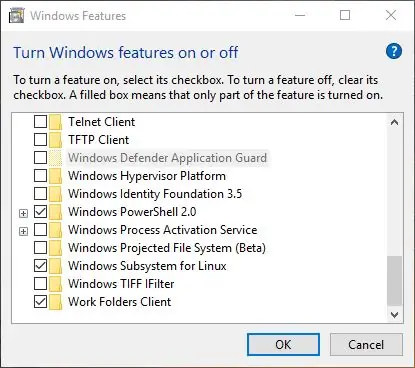
Për të përdorur WSL, së pari duhet të aktivizojmë funksionin në sistemin operativ. Klikoni me të djathtën në butonin Start dhe zgjidhni Run. Shkruani OptionalFeatures.exe dhe shtypni Enter. Sigurohuni që Nënsistemi Windows për Linux është i kontrolluar dhe klikoni OK. Ju mund të keni nevojë të rindizni në mënyrë që funksioni të instalohet.
Hapi 2: Instaloni Shpërndarjen Linux
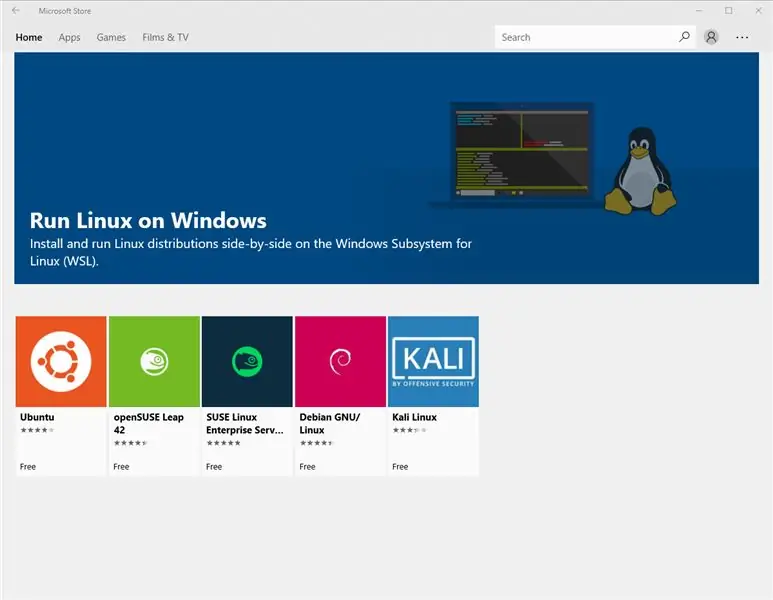
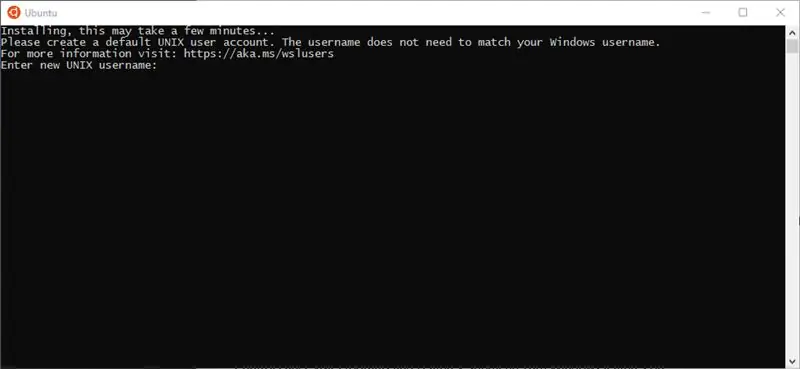
Pastaj hapni Windows Store dhe kërkoni Ubuntu. Kjo është shpërndarja Linux që do të përdorim për mjedisin tonë të zhvillimit. Pasi të keni instaluar dhe nisur aplikacionin Ubuntu, do t'ju kërkohet të zgjidhni një emër përdoruesi dhe fjalëkalim. (Kjo nuk duhet të jetë e njëjtë me emrin e përdoruesit dhe fjalëkalimin tuaj në Windows, por duhet të jetë diçka logjike që do ta mbani mend).
Hapi 3: Instaloni ESP32 Toolchain
Së pari ne duhet të instalojmë parakushtet për zinxhirin e veglave. Kjo bëhet duke përdorur menaxherin e paketave të Ubuntu. Nisni Ubuntu dhe shkruani sa vijon:
përditësim sudo apt-get
sudo apt-get install gcc git wget make libncurses-dev flex bison gperf python python-serial
Për të instaluar zinxhirin e veglave, ne duhet ta shkarkojmë dhe nxjerrim atë:
cd
wget https://dl.espressif.com/dl/xtensa-esp32-elf-linu… mkdir esp cd esp tar -xzf ~/xtensa-esp32-elf-linux64-1.22.0-80-g6c4433a-5.2.0. tar.gz
Hapi 4: Instaloni Kornizën e Zhvillimit të IoT ESP
Krijimi i një kloni git të depove të Espressif IDF është hapi i parë për të instaluar kuadrin e zhvillimit:
cd ~/espgit klon-rekursive
ESP-IDF ka nevojë për disa ndryshore të mjedisit për të funksionuar siç duhet. Ne do t'i vendosim ato në profilin e guaskës sonë të komandës, kështu që ato janë të disponueshme sa herë që fillojmë Bash.
Shkruani profilin nano./. Për të filluar redaktimin. Shtoni rreshtat e mëposhtëm në fund:
eksport PATH = "$ PATH: $ HOME/esp/xtensa-esp32-elf/bin" export IDF_PATH = "$ HOME/esp/esp-idf"
Ruani dhe dilni me Ctrl+X.
Hapi 5: Instaloni dhe Konfiguroni Drejtuesit Serial USB
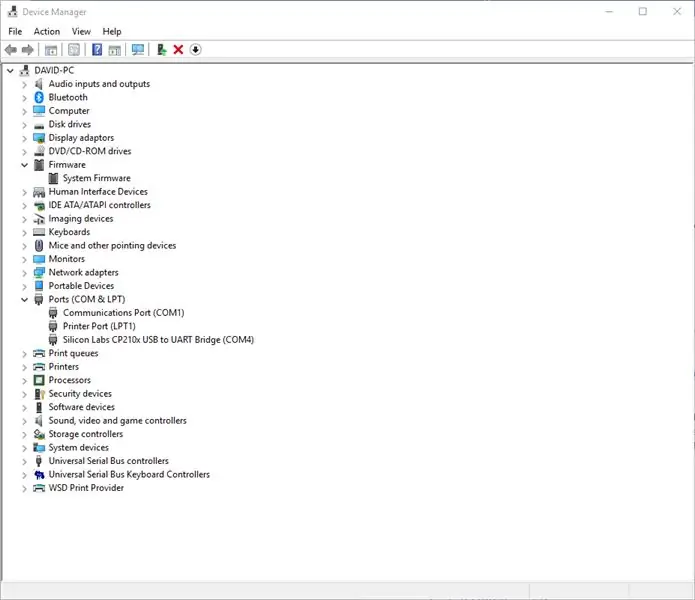
Shumica e bordeve të zhvillimit ESP32 përfshijnë një urë USB në seri, kështu që ju mund t'i programoni ato dhe të monitoroni daljen nga kompjuteri juaj. Sidoqoftë, ata nuk përdorin çipin FTDI që bëjnë shumica e bordeve Arduino. Në vend të kësaj, shumica përdorin çipin CP210x nga Silicon Labs. Ju do të duhet të shkarkoni dhe instaloni drejtuesit para se të lidhni pajisjen.
Pasi ta keni bërë këtë, hapni Device Manager dhe konfirmoni që pajisja është njohur. Duhet të dini se cilën portë COM Windows i ka caktuar pajisjes tuaj. Në rastin tim është COM4, por e juaja mund të jetë ndryshe.
Në Ubuntu, ne nuk i referohemi pajisjes me portën COM të Windows, në vend të kësaj ne përdorim emrin e skedarit /dev /ttyS X - ku X është numri i portës COM të Windows. Pra, COM4 do të ishte /dev /ttyS4.
Për të qenë në gjendje të shkruajmë në portën serike, duhet të vendosim lejet. Për ta bërë këtë, shkruani:
sudo chmod 0666 /dev /ttyS4
NB Në rastin tim, unë jam duke përdorur /dev /ttyS4. Në vend të kësaj, duhet të zëvendësoni emrin e pajisjes tuaj.
Hapi 6: Ndërtoni dhe ndizni një program
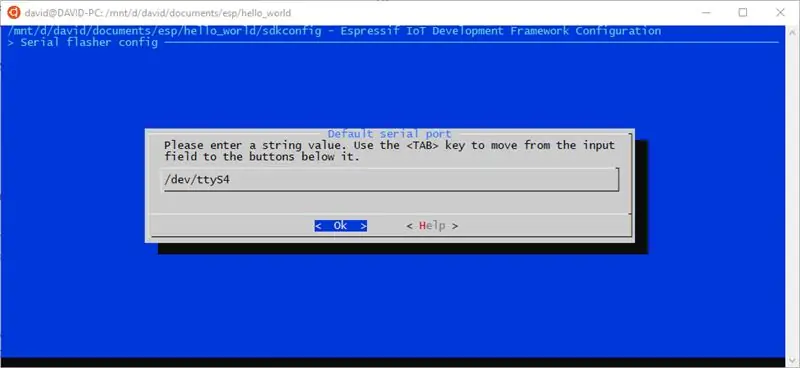
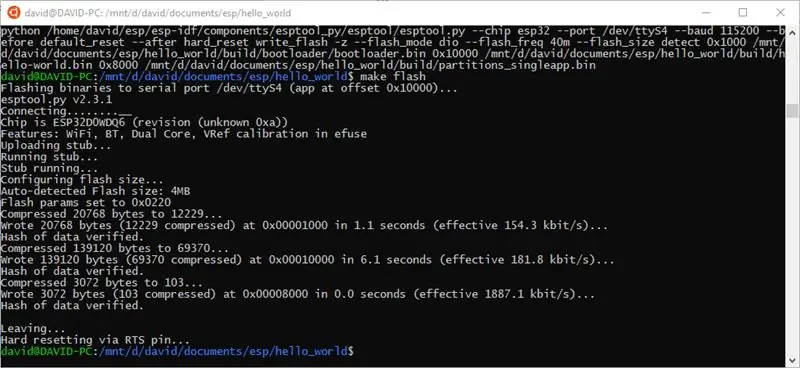
Le të testojmë ESP32 -in tonë duke ndërtuar dhe ndezur programin e kudogjendur Hello World.
Ju mund të keni vënë re se deri më tani ne kemi punuar brenda një sistemi skedarësh të ngjashëm me Unix me drejtori të tilla si /dev, /bin dhe /home. Ne do t'i kopjojmë skedarët e projektit në njësinë tonë kryesore C në mënyrë që t'i ndryshojmë ato duke përdorur çdo redaktues teksti të Windows nëse është e nevojshme. Të gjithë disqet tanë janë në dispozicion në WSL përmes drejtorisë /mnt.
mkdir/mnt/c/espcp -r $ IDF_PATH/shembuj/fillo/hello_world/mnt/c/espcd/mnt/c/esp/hello_worldmake menuconfig
NB Kjo krijon një dosje në rrënjën e diskut C: të quajtur esp. Nëse preferoni të punoni në një vend tjetër, zëvendësoni thjeshtë në shteg.
Ne duhet të ndryshojmë portën seriale të paracaktuar bazuar në pajisjen që identifikuam më herët. Në rastin tim, kjo do të thotë të ndryshosh portën seriale të paracaktuar në /dev /ttyS4. Mos harroni të kurseni kur dilni nga menuconfig.
bëj -j16 të gjithë të bëjë flash
Opsioni -j16 nuk është i nevojshëm, por ndihmon në përshpejtimin e procesit të ndërtimit në kompjuterë me shumë procesorë. Ndërsa kam një makinë me fije 16, kaloj -j16. Nëse keni një procesor me katër fije, duhet të përdorni -j4.
Bordi im ka një buton shtypi të etiketuar IOO të cilin duhet ta shtypni për të mundësuar procesin e ndezjes. Mjaftonte vetëm një shtyp i shkurtër gjatë fazës së Lidhjes …….
Hapi 7: Lidhja me ESP32 dhe shikimi i daljes
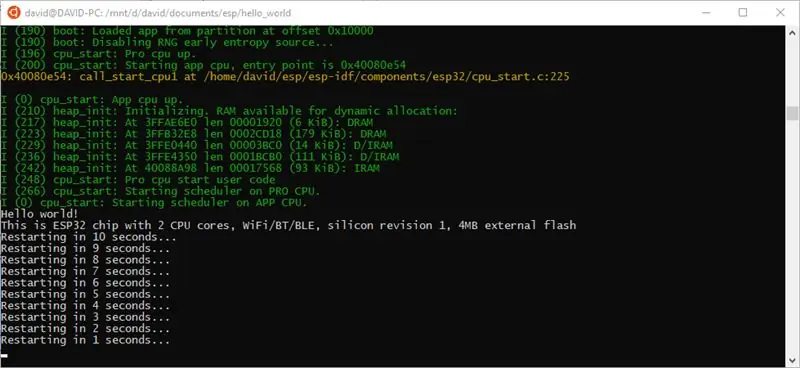
Për të parë daljen nga ESP32 thjesht shkruani
bëj monitor
Kjo do të shfaqë daljen nga aplikacioni ynë hello_world. Urime, ju keni programuar me sukses pajisjen tuaj ESP32 duke përdorur Nënsistemin Windows për Linux!
Recommended:
Zhvillimi i Bordit Drivemall: 5 hapa

Zhvillimi i Bordit Drivemall: Në këtë tutorial do të shohim hapat bazë për krijimin e një bordi të personalizuar Arduino. Softuerët e përdorur janë KiCad për hartimin e tabelës dhe Arduino IDE për krijimin dhe ngarkimin e firmuerit për bordin
Zhvillimi i aplikacionit celular duke përdorur Adobe XD: 5 hapa

Zhvillimi i aplikacionit celular duke përdorur Adobe XD: Përshëndetje, të gjithë! Unë jam Elizabeth Kacerek, një e diplomuar në shkollën e mesme dhe e krijova këtë udhëzues sepse vura re një vrimë në këtë platformë të përdorur gjerësisht që mund të mbushja. Do ta kisha dashur këtë lloj udhëzuesi kur të filloja kërkimin tim njëvjeçar
Zhvillimi i një xhojstiku të tërhequr me motor: 10 hapa (me fotografi)

Zhvillimi i një xhojstiku të tërhequr me motor: Ky levë e tërhequr me motor është një zgjidhje me kosto të ulët për përdoruesit e karrigeve me rrota të fuqishme të cilët përjetojnë vështirësi në përdorimin e montuesve të levës me dorë. Shtë një përsëritje e projektimit në një projekt të mëparshëm të tërheqjes së levës. Projekti përbëhet nga
Një Bord Zhvillimi AVR: 3 hapa

Një Bord Zhvillimi AVR: Interneti është plot me projekte me Arduino. Për një kohë informacioni në lidhje me mikrokontrolluesin ATMEGA328 mungon në të gjitha të dhënat e Arduino. Ky Insctructable dëshiron të rikuperojë fillimin se si të zhvillohen projekte duke përdorur mikrokontrollin AVR
Zhvillimi i aplikacioneve duke përdorur kunjat GPIO në DragonBoard 410c Me sisteme operative Android dhe Linux: 6 hapa

Zhvillimi i aplikacioneve duke përdorur kunjat GPIO në DragonBoard 410c Me sistemet operative Android dhe Linux: Qëllimi i këtij tutoriali është të tregojë informacionin e nevojshëm për të zhvilluar aplikacione duke përdorur pinin GPIO në zgjerimin me shpejtësi të ulët DragonBoard 410c. Ky tutorial paraqet informacion për zhvillimin e aplikacioneve duke përdorur kunjat GPIO me SYS në Andr
